发布时间:2021-07-09 13: 26: 02
UltraEdit是一款专业的文本编辑器,它的界面清晰明了,功能齐全,操作感很棒,即使是新手也能够快速使用UltraEdit的各项功能。UltraEdit和UltraCompare都是IDM公司旗下的产品,其中UltraEdit软件内置了UltraCompare的文本比较功能,操作更方便,下面就来看看如何用UltraEdit比较文档内容。
打开UltraEdit,点击菜单栏上的“主页”功能然后点击-“比较”,可以看到软件提示也可以使用快捷键“ALT+F11”比较两个文件。如下图所示:

但是需要注意的是UltraEdit里集成的UltraCompare文件比较功是简化过的,如果你想使用完整的比较功能可以在UltraEdit中文官网下载UltraCompare。如下图所示,打开比较功能后少部分功能呈灰色状态,无法使用,但其他功能也足够日常使用了。
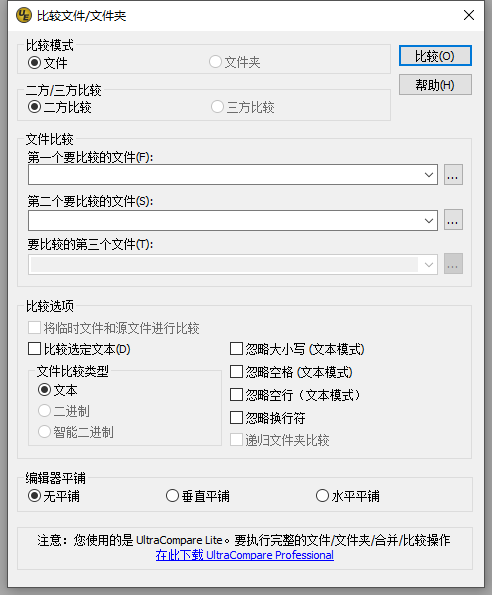
通常来说,我们可以使用“比较”功能比较不同版本文档的具体区别,比如通过比较原始文件与修改后的差异性,我们可以有针对性的对文件内容进行优化。那么“比较”功能该如何使用呢?请继续往下看:
从刚才的比较功能界面图中我们可以看到,UltraEdit支持比较两个文件(因为第三个文件是灰色的,无法使用),我们只需要依次点击图中标示的文件浏览按钮,并添加需要比较的两个文件即可,如下图所示。
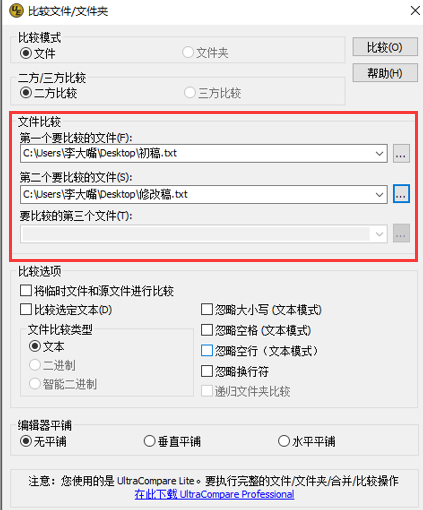
在比较功能界面下方有比较选项,我们可以根据比较文件的属性来设置不同的比较选项,如“忽略大小写”、“忽略空格”、“忽略空行”等。
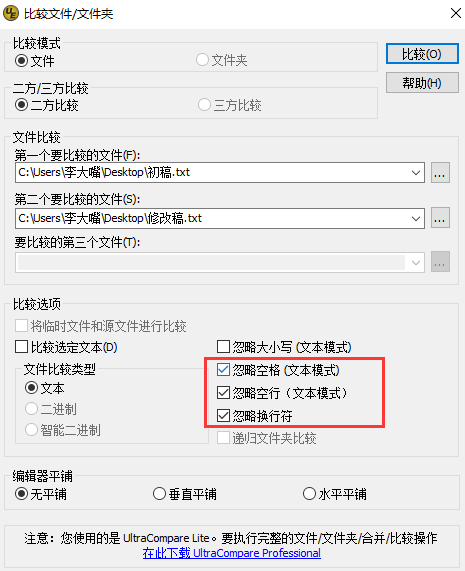
设置好比较文件及比较选项后,我们就可以点击“比较”按钮进行文档的比较了。如下图所示,此时UltraEdit会提示此“比较”功能为简化版,关闭即可。
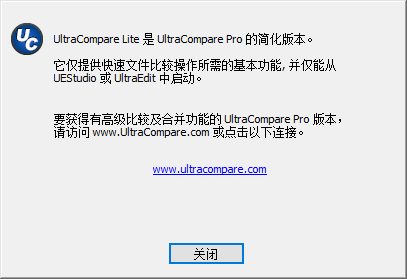
如下图所示,UltraEdit会生成两个文档的比较界面,文档中有差异的部分会被标记为红色。
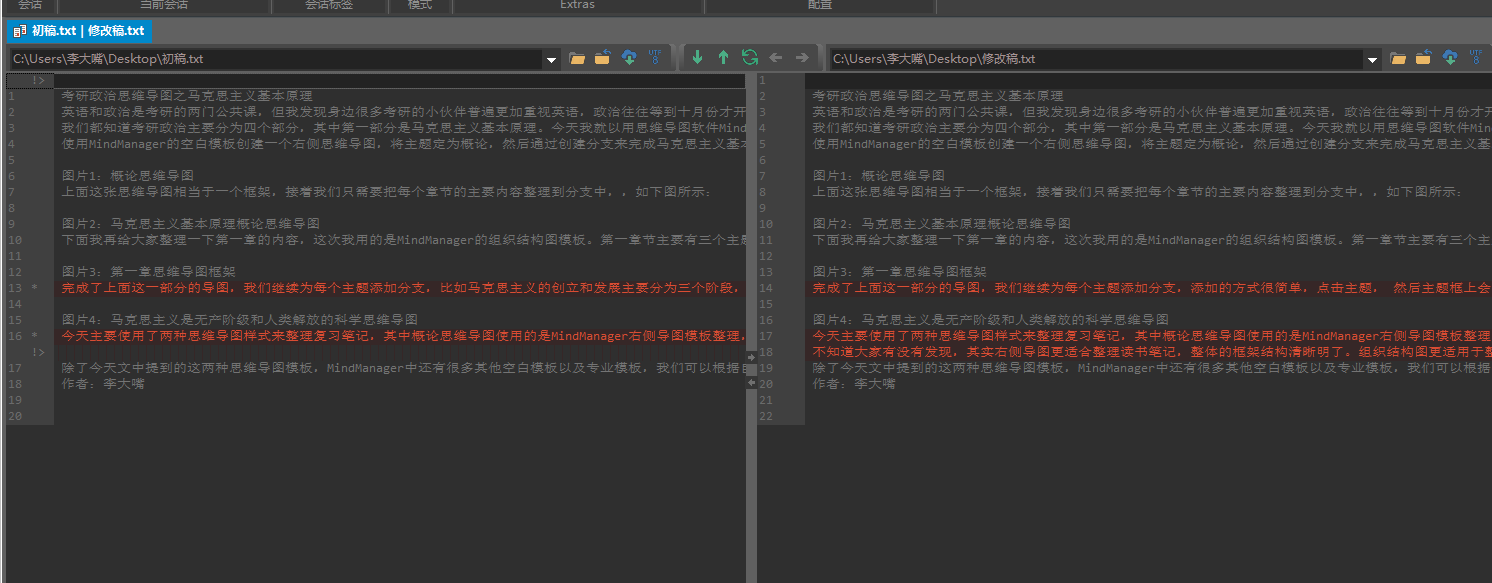
主界面的左下角也提供了输出窗口供大家查看统计信息,如下图。
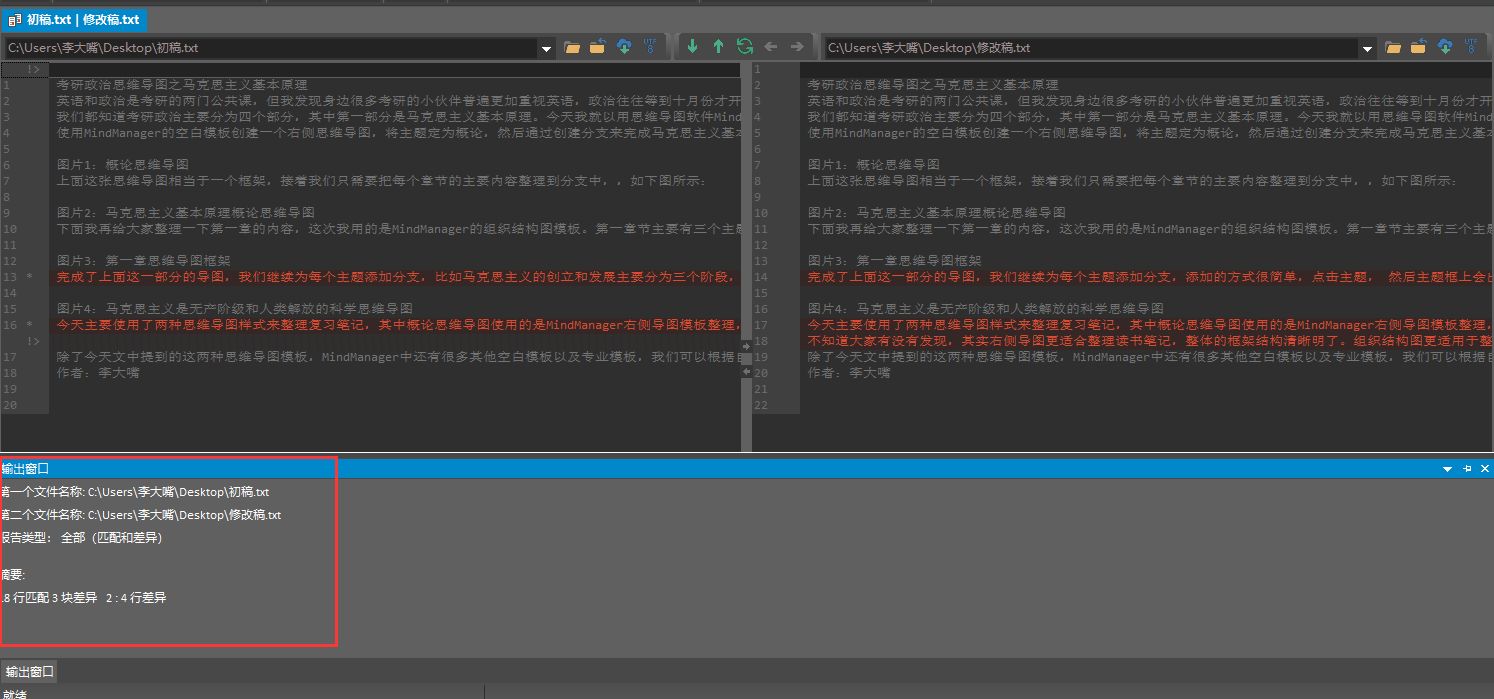
即使没有下载专业的文本比较软件,我们也可以通过UltraEdit的“比较”功能,来比较两个文档的差异性,这样的操作方法更简单,工作效率更高。
作者:李大嘴
展开阅读全文
︾
读者也喜欢这些内容:

为什么使用UE编辑器会出现应用错误,Ultraedit应用程序错误怎么办
在现代的数字时代,文本编辑器是计算机用户不可或缺的工具之一。UltraEdit(UE)作为一款备受欢迎的文本编辑器,为用户提供了丰富的功能和出色的编辑体验。然而,有时用户可能会遇到应用程序错误的问题,这不仅影响了工作效率,还让人感到困扰。本文将深入研究为什么使用UE编辑器会出现应用错误,Ultraedit应用程序错误怎么办。同时,我们还将分享一些防止UE编辑器报错的实用技巧,以确保你的编辑体验始终顺畅无阻。...
阅读全文 >

ultraedit新建工程项目教程,UE怎么管理工程项目文件
随着计算机技术的不断发展,文本编辑器成为程序员和开发人员的得力助手。而UltraEdit(UE)作为其中的佼佼者,为用户提供了丰富的功能和强大的工程项目管理能力。本文将深入探讨如何在UltraEdit中新建工程项目,以及UE如何高效管理工程项目文件。让我们一起来学习,为你的项目管理提供更多便捷和效率。...
阅读全文 >

ASCII码是什么意思,在ultraedit如何找到ASCII码
你是否经常使用ultraedit进行代码编辑?或者你是否对“ASCII码是什么意思,在ultraedit如何找到ASCII码”这个问题产生过疑惑?本文将一一解答你的疑问,教你如何更高效地在ultraedit和UE编辑器中使用ASCII码。...
阅读全文 >

ultraedit怎么切换编程语言,ultraedit支持哪些编程语言
ultraedit怎么切换编程语言,ultraedit支持哪些编程语言——这不仅是新手经常提出的问题,也是许多编程老鸟都关心的话题。在本篇文章中,我们将一探究竟。...
阅读全文 >